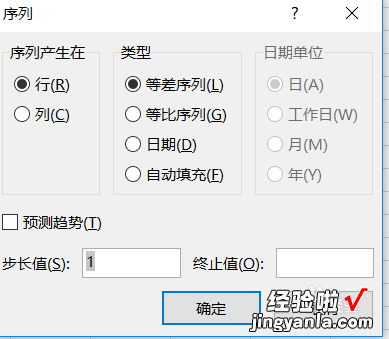经验直达:
- excel隐藏行之后怎样使序号仍然连续
- excel表格序列如何连续排序
一、excel隐藏行之后怎样使序号仍然连续
【excel表格序列如何连续排序 excel隐藏行之后怎样使序号仍然连续】如何使excel隐藏行之后怎样使序号仍然连续呢?看一下具体操作步骤吧 。

材料/工具
excel
方法
- 1/7
选中最前面的一列,点击右键 ,选择插入 。
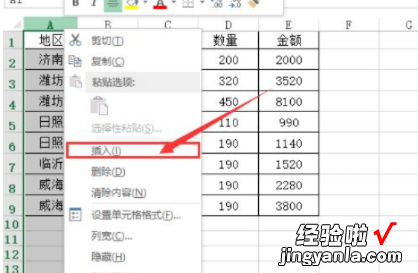
请点击输入图片描述
- 2/7
插入了一个空白列 。
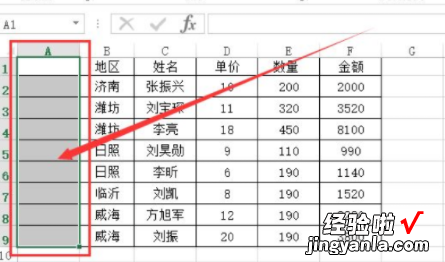
请点击输入图片描述
- 3/7
点击首个单元格,填写上标题“序号” 。
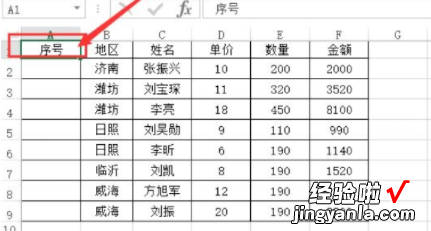
请点击输入图片描述
- 4/7
在标题下面的单元格输入公式“=SUBTOTAL(103 , B$2:B2)” 。

请点击输入图片描述
- 5/7
回车之后就出现了结果“1”,下拉 , 得到所有单元格 。
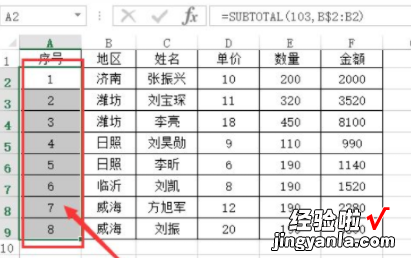
请点击输入图片描述
- 6/7
选中其中的两行,鼠标右键,选择隐藏 。
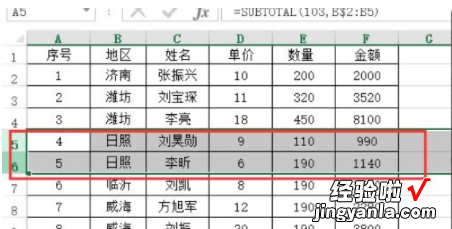
请点击输入图片描述
- 7/7
结果如下图,行被隐藏,但是序号仍然按照从1开始的顺序排列 , 中间没有断开 。
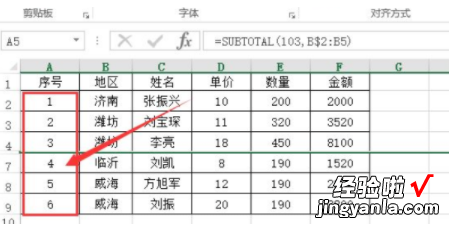
请点击输入图片描述
二、excel表格序列如何连续排序
- 比如,我们要在列表序列中 输入1-5的序列连续重复应该怎么做呢?首先,第一行1 , 我们可以用一个如下图所示的公式完成,这个公式括号中的1就表示序列从1开始进行 。
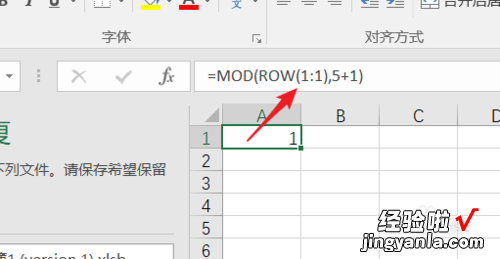
- 其实 , 我们将后面的加1去掉也可以,主要是利用逗号后面你输入6才能完成1-5的序列重复排序,具体如下图所示 。
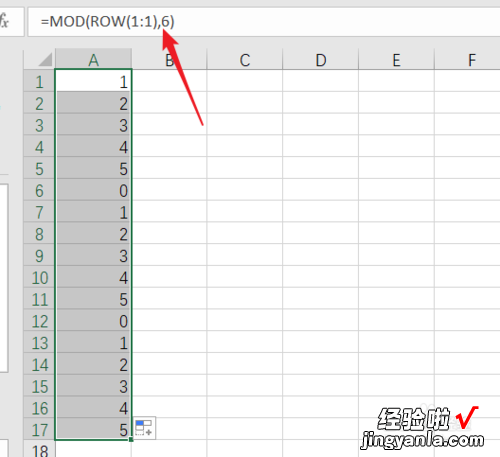
- 要做象111222333这样的序列的话我们可以利用如下图所示的函数,其中第一个数字的大小是可以根据括号中和外面数字来决定的 。最后面的这个数字也决定着重复的次数 。
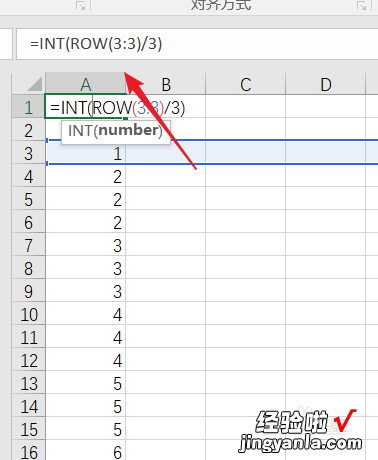
- 一些特别长的序号填充由于单元格 原因调整成为文本后也是无法按序列填充的 , 其实我们可以分开填充,第一列输入一部分,第二列输入一部分,然后将两部分组合起来,具体如下图所示 。
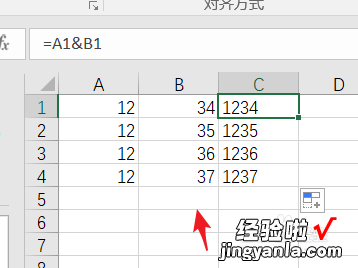
- EXCEL中选择具体的填充方式可以在excel开始菜单中进行选择,具体位置如下图所示 。

- 6
然后选择序列,在序列填充中,我们可以选择适合自己的填充方式 , 希望能够对大家有帮助 。